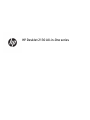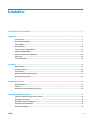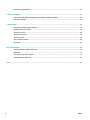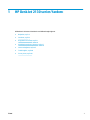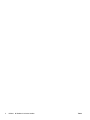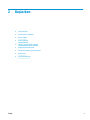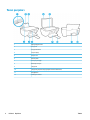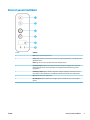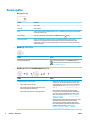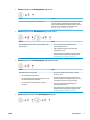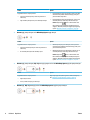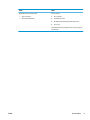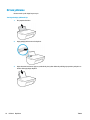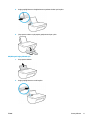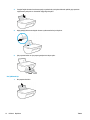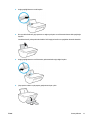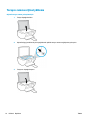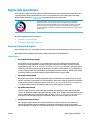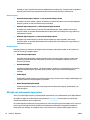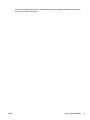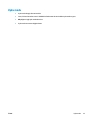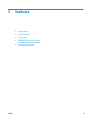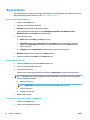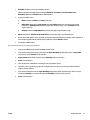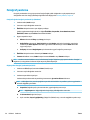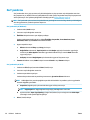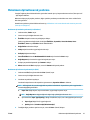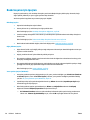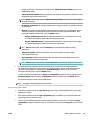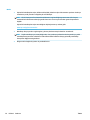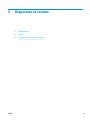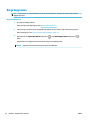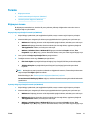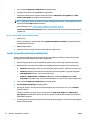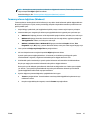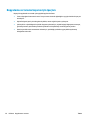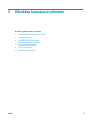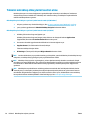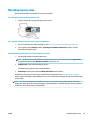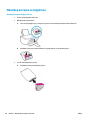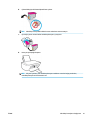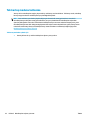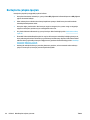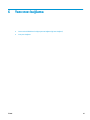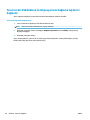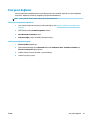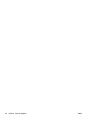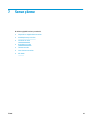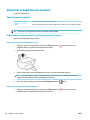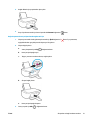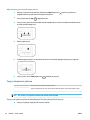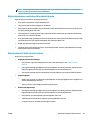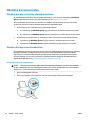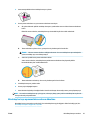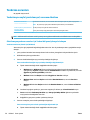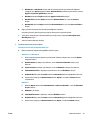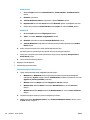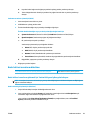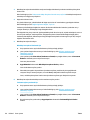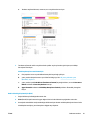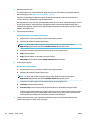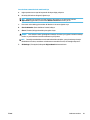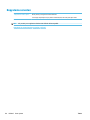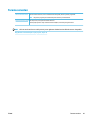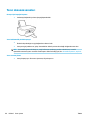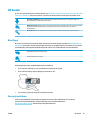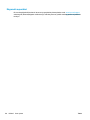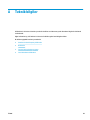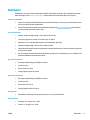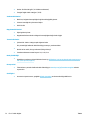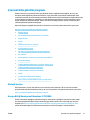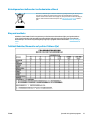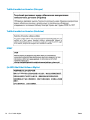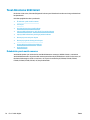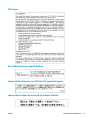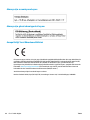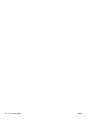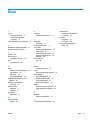HP DeskJet 2130 All-in-One Printer series Kullanici rehberi
- Kategori
- Yazdır
- Tip
- Kullanici rehberi
Bu kılavuz aynı zamanda aşağıdakiler için de uygundur:

HP DeskJet 2130 All-in-One series


İçindekiler
1 HP DeskJet 2130 series Yardımı ...................................................................................................................... 1
2 Başlarken ..................................................................................................................................................... 3
Yazıcı parçaları ....................................................................................................................................................... 4
Kontrol paneli özellikleri ....................................................................................................................................... 5
Durum ışıkları ......................................................................................................................................................... 6
Ortam yükleme .................................................................................................................................................... 10
Tarayıcı camına orijinal yükleme ......................................................................................................................... 14
Kağıtla ilgili temel bilgiler .................................................................................................................................... 15
HP yazıcı yazılımını açma (Windows) ................................................................................................................... 18
Uyku modu ........................................................................................................................................................... 19
Otomatik Kapanma .............................................................................................................................................. 20
3 Yazdırma ..................................................................................................................................................... 21
Belge yazdırma .................................................................................................................................................... 22
Fotoğraf yazdırma ............................................................................................................................................... 24
Zarf yazdırma ....................................................................................................................................................... 26
Maksimum dpi kullanarak yazdırma ................................................................................................................... 27
Baskı başarısı için ipuçları .................................................................................................................................... 28
4 Kopyalama ve tarama .................................................................................................................................. 31
Belge kopyalama ................................................................................................................................................. 32
Tarama ................................................................................................................................................................. 33
Kopyalama ve tarama başarısı için ipuçları ......................................................................................................... 36
5 Mürekkep kartuşlarını yönetme .................................................................................................................... 37
Tahmini mürekkep düzeylerini kontrol etme ...................................................................................................... 38
Mürekkep sipariş etme ........................................................................................................................................ 39
Mürekkep kartuşlarını değiştirme ....................................................................................................................... 40
Tek kartuş modunu kullanma .............................................................................................................................. 42
Kartuş garanti bilgileri ......................................................................................................................................... 43
TRWW iii

Kartuşlarla çalışma ipuçları ................................................................................................................................. 44
6 Yazıcınızı bağlama ....................................................................................................................................... 45
Yazıcınızı bir USB kablosu ile bilgisayarınıza bağlama (ağ harici bağlantı) ........................................................ 46
Yeni yazıcı bağlama ............................................................................................................................................. 47
7 Sorun çözme ............................................................................................................................................... 49
Sıkışmalar ve kağıt besleme sorunları ................................................................................................................ 50
Mürekkep kartuşu sorunları ................................................................................................................................ 54
Yazdırma sorunları ............................................................................................................................................... 56
Kopyalama sorunları ............................................................................................................................................ 64
Tarama sorunları .................................................................................................................................................. 65
Yazıcı donanım sorunları ..................................................................................................................................... 66
HP destek ............................................................................................................................................................. 67
Ek A Teknik bilgiler ........................................................................................................................................ 69
Hewlett-Packard Company bildirimleri ............................................................................................................... 70
Belirtimler ............................................................................................................................................................ 71
Çevresel ürün gözetim programı ......................................................................................................................... 73
Yasal düzenleme bildirimleri ............................................................................................................................... 78
Dizin .............................................................................................................................................................. 83
iv TRWW

2 Bölüm 1 HP DeskJet 2130 series Yardımı TRWW

Yazıcı parçaları
1 Kağıt genişliği kılavuzu
2 Giriş tepsisi
3 Giriş tepsisi kalkanı
4 Tarayıcı kapağı
5 Tarayıcı camı
6 Kontrol paneli
7 Kartuş erişim kapağı
8 Mürekkep kartuşları
9 Çıkış tepsisi
10 Çıkış tepsisi genişletici (tepsi genişletici olarak da adlandırılır)
11 Güç bağlantısı
12 USB bağlantı noktası
4 Bölüm 2 Başlarken TRWW

Kontrol paneli özellikleri
Özellik Açıklama
1 İptal düğmesi: Geçerli işlemi durdurur.
2 Devam düğmesi: Kesinti sonrasında bir işi sürdürür (örneğin kağıt yükledikten veya kağıt sıkışmasını
giderdikten sonra).
Devam ışığı: Yazıcının uyarı veya hata durumunda olduğunu gösterir.
3 Siyah Kopya Başlat düğmesi: Siyah beyaz bir kopyalama işi başlatır. Düğmeye üst üste basarak
siyah beyaz kopya sayısını artırın. Kopyalama en son düğmeye basılmasından iki saniye sonra
başlayacaktır.
4 Renkli Kopya Başlat düğmesi: Renkli bir kopyalama işi başlatır. Düğmeye üst üste basarak renkli
kopya sayısını artırın. Kopyalama en son düğmeye basılmasından iki saniye sonra başlayacaktır.
5 Güç düğmesi: Yazıcıyı açar veya kapatır.
6 Mürekkep Uyarısı ışıkları: Mürekkebin az kaldığını veya bir mürekkep kartuşu sorunu olduğunu
gösterir.
TRWW Kontrol paneli özellikleri 5

Durum ışıkları
●
Güç düğmesi ışığı
Durum Açıklama
Açık Yazıcı açıktır.
Yanmıyor Yazıcı kapalıdır.
Kısık Yazıcının Uyku modunda olduğunu gösterir. Yazıcı, 5 dakikalık işlemsizlik sonrasında otomatik
olarak Uyku moduna girer.
Yanıp sönüyor
Yazıcı bir iş işlemektedir. İşi iptal etmek için, İptal düğmesine ( ) basın.
Hızla yanıp sönüyor Kartuş erişim kapağı açıksa kapatın. Kartuş erişim kapağı kapalıysa ve ışık hızla yanıp
sönüyorsa, yazıcı bilgisayardan ekrandaki yönergeleri izleyerek çözebileceğiniz bir hata
durumundadır. Hiçbir ekran mesajı görmüyorsanız, bir ekran mesajı üretmek üzere bir belge
yazdırmayı deneyin.
●
Devam ışığı yanıp sönüyor.
Nedeni Çözüm
Giriş tepsisinde kağıt yok. Giriş tepsisine kağıt yükleyin, sonra da Devam düğmesine
( ) basarak devam edin. Kağıt yerleştirmeyle ilgili bilgi için
bkz.
Ortam yükleme, sayfa 10.
●
Devam ışığı kapalı ve bir Mürekkep Uyarısı ışığı açık.
Nedeni Çözüm
Aşağıdakilerden biri oluşmuş olabilir.
—
İlgili mürekkep kartuşu eksiktir.
—
İlgili mürekkep kartuşu düzgün takılmamıştır veya
üzerindeki plastik bant duruyordur.
—
İlgili mürekkep kartuşunda az mürekkep kalmıştır.
—
Mürekkep kartuşlarından biri eksikse, yazıcı tek kartuş
moduna girer. Tek kartuş modundan çıkmak için, ilgili
mürekkep kartuşunu takın. Tek kartuş modu hakkında
daha fazla bilgi için, bkz. Tek kartuş modunu kullanma,
sayfa 42.
—
Her iki kartuş da yazıcıya takılıysa, ilgili mürekkep
kartuşunu çıkarın, üzerinde plastik bant olmadığından
emin olun, sonra da mürekkep kartuşunu sıkıca yerine
takın. Daha fazla bilgi için, bkz. Mürekkep kartuşlarını
değiştirme, sayfa 40.
—
Mürekkep kartuşunda az mürekkep kaldıysa, yazıcı kalan
mürekkebi kullanarak yazdırmaya devam edebilir.
Yazdırılan belgelerin kalitesi düşebilir. Baskı kalitesi
kabul edilemez düzeye geldiğinde mürekkep kartuşunu
değiştirin. Daha fazla bilgi için, bkz. Mürekkep
kartuşlarını değiştirme, sayfa 40.
6 Bölüm 2 Başlarken TRWW

●
Devam ışığı kapalı ve iki Mürekkep Uyarısı ışığı da açık.
Nedeni Çözüm
Her iki mürekkep kartuşunda da az mürekkep kalmış. Yazıcı kalan mürekkebi kullanarak yazdırmaya devam edebilir.
Yazdırılan belgelerin kalitesi düşebilir. Baskı kalitesi kabul
edilemez düzeye geldiğinde mürekkep kartuşlarını değiştirin.
Mürekkep kartuşunu değiştirmeyle ilgili bilgi için bkz.
Mürekkep kartuşlarını değiştirme, sayfa 40.
●
Devam ışığı kapalı ve bir Mürekkep Uyarısı ışığı yanıp sönüyor.
Nedeni Çözüm
İlgili mürekkep kartuşu uyumsuzdur, hasar görmüştür veya
yanlış takılmıştır.
—
Yazıcınız için doğru HP mürekkep kartuşunu
kullandığınızdan emin olun.
—
İlgili mürekkep kartuşunun doğru yuvaya takılı
olduğundan emin olun.
—
Hata devam ediyorsa, mürekkep kartuşunu değiştirin.
Mürekkep kartuşunu değiştirmeyle ilgili bilgi için bkz.
Mürekkep kartuşlarını değiştirme, sayfa 40.
●
Devam ışığı kapalı ve iki Mürekkep Uyarısı ışığı da yanıp sönüyor.
Nedeni Çözüm
Aşağıdakilerden biri oluşmuş olabilir.
—
Her iki mürekkep kartuşu da eksik.
—
Her iki mürekkep kartuşu da düzgün takılmamıştır veya
üzerlerindeki plastik bant duruyordur.
—
Her iki mürekkep kartuşu da uyumsuz veya hasar
görmüştür.
—
Yazıcıya takılı mürekkep kartuşu yoksa, mürekkep
kartuşlarını takın.
—
Her iki kartuş da yazıcıya takılıysa, kartuşları çıkarın,
üzerlerinde plastik bant olmadığından emin olun, sonra
da mürekkep kartuşlarını sıkıca yerlerine takın.
—
Yazıcınız için doğru HP mürekkep kartuşlarını
kullandığınızdan emin olun.
—
Hata devam ediyorsa, mürekkep kartuşlarını değiştirin.
Mürekkep kartuşunu değiştirmeyle ilgili bilgi için bkz.
Mürekkep kartuşlarını değiştirme, sayfa 40.
●
Devam ışığı yanıp sönüyor ve bir Mürekkep Uyarısı ışığı açık.
TRWW Durum ışıkları 7

Nedeni Çözüm
Aşağıdakilerden biri oluşmuş olabilir.
—
Takılı olan mürekkep kartuşu sahte veya daha önce
kullanılmış.
—
İlgili mürekkep kartuşunda çok az mürekkep kalmıştır.
—
İlgili mürekkep kartuşu yeni takıldıysa, sahte veya daha
önce kullanılmış olabilir. Daha fazla bilgi için HP yazıcı
yazılımınızdaki iletiye bakın.
—
İlgili mürekkep kartuşu yeni takılmadıysa, içinde çok az
mürekkep kalmıştır. Yazdırmaya devam etmek için
Devam düğmesine ( ) basın ve baskı kalitesi artık
kabul
edilemez hale geldiğinde mürekkep kartuşunu
değiştirin. Mürekkep kartuşunu değiştirmeyle ilgili bilgi
için bkz. Mürekkep kartuşlarını değiştirme, sayfa 40.
●
Devam ışığı yanıp sönüyor ve iki Mürekkep Uyarısı ışığı da açık.
Nedeni Çözüm
Aşağıdakilerden biri oluşmuş olabilir.
—
Takılı olan mürekkep kartuşları sahte veya daha önce
kullanılmış.
—
İki mürekkep kartuşunda da mürekkep çok az.
—
Mürekkep kartuşları yeni takıldıysa, sahte veya daha
önce kullanılmış olabilirler. Daha fazla bilgi için HP yazıcı
yazılımındaki iletiye bakın.
—
Mürekkep kartuşları yeni takılmadıysa, içlerinde çok az
mürekkep kalmıştır. Yazdırmaya devam etmek için
Devam düğmesine ( ) basın ve baskı kalitesi artık
kabul
edilemez hale geldiğinde mürekkep kartuşlarını
değiştirin. Mürekkep kartuşunu değiştirmeyle ilgili bilgi
için bkz. Mürekkep kartuşlarını değiştirme, sayfa 40.
●
Devam ışığı yanıp sönüyor, Güç düğmesi ışığı yanıyor ve her iki Mürekkep Uyarısı ışığı da yanıp sönüyor.
Nedeni Çözüm
Aşağıdakilerden biri oluşmuş olabilir.
—
Kağıt sıkışması vardır.
—
Yazıcı içindeki kartuş taşıyıcı takılmıştır.
Kağıt veya taşıyıcı sıkışmalarını giderin. Daha fazla bilgi için,
bkz. Sıkışmalar ve kağıt besleme sorunları, sayfa 50.
●
Devam ışığı, Güç düğmesi ışığı ve her iki Mürekkep Uyarısı ışığı da yanıp sönüyor.
8 Bölüm 2 Başlarken TRWW

Nedeni Çözüm
Aşağıdakilerden biri oluşmuş olabilir.
—
Tarayıcı çalışmıyor.
—
Yazıcı hata durumundadır.
Yazıcıyı sıfırlayın.
1. Yazıcıyı kapatın.
2. Güç kablosunu çıkarın.
3. Bir dakika kadar bekleyip güç kablosunu geri takın.
4. Yazıcıyı açın.
Sorun devam ederse HP'ye başvurun. Yazıcı, tarayıcı çalışmasa
da yazdırabilir.
TRWW Durum ışıkları 9

Ortam yükleme
Devam etmek için bir kağıt boyutu seçin.
Tam boyutlu kağıt yüklemek için
1. Giriş tepsisini kaldırın.
2
. Kağıt genişliği kılavuzunu sola kaydırın.
3. Kağıt destesini kısa kenarı aşağı ve yazdırılacak yüzü yukarı bakacak şekilde giriş tepsisine yerleştirin ve
durana dek aşağı doğru kaydırın.
10 Bölüm 2 Başlarken TRWW

4. Kağıt genişliği kılavuzunu kağıdın kenarına yaslanana kadar içeri kaydırın.
5. Çıkış tepsisini indirin ve çıkış tepsisi genişleticisini dışarı çekin.
Küçük boyutlu kağıt yüklemek için
1. Giriş tepsisini kaldırın.
2. Kağıt genişliği kılavuzunu sola kaydırın.
TRWW Ortam yükleme 11

3. Fotoğraf kağıdı destesini kısa kenarı aşağı ve yazdırılacak yüzü yukarı bakacak şekilde giriş tepsisinin
sağ kenarına yerleştirin ve durana dek aşağı doğru kaydırın.
4. Kağıt genişliği kılavuzunu kağıdın kenarına yaslanana kadar içeri kaydırın.
5. Çıkış tepsisini indirin ve çıkış tepsisi genişleticisini dışarı çekin.
Zarf yüklemek için
1. Giriş tepsisini kaldırın.
12 Bölüm 2 Başlarken TRWW

2. Kağıt genişliği kılavuzunu sola kaydırın.
3. Bir veya daha fazla zarfı giriş tepsisinin en sağına yerleştirin ve zarf destesini durana dek aşağı doğru
kaydırın.
Yazdırılacak taraf yukarıya dönük olmalıdır. Zarf kapağı sol tarafta ve aşağı bakar durumda olmalıdır.
4. Kağıt genişliği kılavuzunu zarf destesine yaslanana kadar sağa doğru kaydırın.
5. Çıkış tepsisini indirin ve çıkış tepsisi genişleticisini dışarı çekin.
TRWW Ortam yükleme 13

Tarayıcı camına orijinal yükleme
Orijinali tarayıcı camına yerleştirmek için
1. Tarayıcı kapağını kaldırın.
2. Orijinal belgeyi yazdırılacak yüzü aşağı bakacak şekilde tarayıcı camının sağ köşesine yerleştirin.
3. Tarayıcının kapağını kapatın.
14 Bölüm 2 Başlarken TRWW

Kağıtla ilgili temel bilgiler
Yazıcı, birçok ofis kağıdı türüyle iyi çalışacak şekilde tasarlanmıştır. Büyük miktarlarda alım yapmadan önce
çeşitli baskı kağıdı türlerini denemekte yarar vardır. En iyi baskı kalitesi için HP kağıdı kullanın. HP kağıdı
hakkında daha fazla bilgi için www.hp.com adresindeki HP web sitesini ziyaret edin.
HP gündelik belgeleri yazdırma işlemlerinde ColorLok logosu taşıyan düz kağıtların
kullanılmasını önerir. ColorLok logosunu taşıyan tüm kağıtlar yüksek güvenilirlik
standartları ve baskı kalitesi sağlamak için tek tek test edilmiştir ve keskin, canlı renkler,
daha koyu siyahlar içeren belgeler oluşturur; ayrıca sıradan düz kağıtlardan daha hızlı
kurur. Önemli kağıt üreticilerinden çeşitli ağırlık ve boyutlarda olan ColorLok logosu taşıyan
kağıtları arayın.
Bu bölüm aşağıdaki konuları içermektedir:
●
Yazdırma için önerilen kağıtlar
●
HP kağıt sarf malzemeleri sipariş etme
Yazdırma için önerilen kağıtlar
HP, en iyi baskı kalitesi için, yazdırdığınız proje için özel olarak tasarlanmış HP kağıtlarını kullanmanızı önerir.
Bulunduğunuz ülkeye/bölgeye bağlı olarak bu kağıtlardan bazılarını bulamayabilirsiniz.
Fotoğraf baskısı
●
HP Premium Plus Fotoğraf Kağıdı
HP Premium Plus Fotoğraf Kağıdı, en iyi fotoğraarınız için HP’nin en kaliteli fotoğraf kağıdıdır. HP
Premium Plus Fotoğraf Kağıdı ile, anında kuruyan güzel fotoğraar yazdırabilir ve hemen yazıcıdan
paylaşabilirsiniz. A4, 8,5 x 11 inç, 4 x 6 inç (10 x 15 cm), 5 x 7 inç (13 x 18 cm) dahil çeşitli boyutlarda ve
parlak veya yumuşak parlak (yarı parlak) olmak üzere iki yüzeyle sunulmaktadır. En iyi fotoğraarınızı
ve özel fotoğraf projelerinizi çerçevelemek, görüntülemek veya hediye etmek için idealdir. HP Premium
Plus Fotoğraf Kağıdı, profesyonel kalitede ve dayanıklılıkta istisnai sonuçlar sağlar.
●
HP Gelişmiş Fotoğraf Kağıdı
Bu parlak fotoğraf kağıdı, mürekkep bulaşmadan kolayca tutabilmeniz için hemen kuruyan bir yüzeye
sahiptir. Suya, lekeye, parmak izine ve neme dayanıklıdır. Baskılarınız fotoğrafçıda basılmış fotoğraara
benzeyen bir görünüme ve dokunuşa sahip olur. A4, 8,5 x 11 inç, 10 x 15 cm (4 x 6 inç), 13 x 18 cm (5 x
7 inç) dahil çeşitli boyutlarda sunulmaktadır. Daha uzun ömürlü belgeler için asitsizdir.
●
HP Günlük Fotoğraf Kağıdı
Sıradan fotoğraf baskısı için tasarlanmış kağıt kullanarak, düşük maliyete renkli, günlük fotoğraar
yazdırın. Bu ekonomik fotoğraf kağıdı, kolay kullanım için hızlı kurur. Bu kağıdı mürekkep püskürtmeli bir
yazıcı ile kullanarak keskin ve net resimler elde edin. A4, 8,5 x 11 inç, 5 x 7 inç ve 4 x 6 inç (10 x 15 cm)
dahil çeşitli boyutlarda parlak yüzeyle sunulmaktadır. Daha uzun ömürlü belgeler için asitsizdir.
●
HP Avantajlı Fotoğraf Paketleri
HP Avantajlı Fotoğraf Paketleri, size zaman kazandırmak ve HP yazıcınızla ekonomik, laboratuar
kalitesinde fotoğraar basmanızı sağlamak için orijinal HP mürekkep kartuşlarını ve HP Gelişmiş
Fotoğraf Kağıdını bir arada sunar. Orijinal HP mürekkepleri ve HP Gelişmiş Fotoğraf Kağıdı, her baskıda
TRWW Kağıtla ilgili temel bilgiler 15

dayanıklı ve canlı fotoğraar elde etmenizi sağlamak üzere birlikte çalışır. Tüm güzel tatil fotoğraarını
basmak ya da dostlarınızla paylaşmak amacıyla birden fazla baskı almak için muhteşemdir.
İşletme belgeleri
●
HP Premium Sunu Kağıdı 120g Mat veya HP Professional Kağıt 120 Mat
Bu kağıtlar, sunumlar, teklier, raporlar ve bültenler için mükemmel olan, iki tarafı mat ağır kağıtlardır.
Etkileyici görünüm ve doku vermek üzere kalın üretilmiştir.
●
HP Broşür Kağıdı 180g Parlak veya HP Profesyonel Kağıt 180 Parlak
Bu kağıtlar çift taraı kullanım için iki tarafı da parlak kaplanmıştır. Rapor kapakları, özel sunular,
broşürler, zarar ve takvimlerde kullanılabilecek fotoğrafa yakın röprodüksiyonlar ve iş grafikleri için
mükemmel bir seçimdir.
●
HP Broşür Kağıdı 180g Mat veya HP Professional Kağıt 180 Mat
Bu kağıtlar çift taraı kullanım için iki tarafı da mat kaplanmıştır. Rapor kapakları, özel sunular,
broşürler, zarar ve takvimlerde kullanılabilecek fotoğrafa yakın röprodüksiyonlar ve iş grafikleri için
mükemmel bir seçimdir.
Günlük yazdırma
Gündelik yazdırma için listelenen tüm kağıtlar, daha az bulaşma, daha parlak siyahlar ve canlı renkler için
ColorLok Technology özelliğine sahiptir.
●
HP Parlak Beyaz Inkjet Kağıdı
HP Parlak Beyaz Inkjet Kağıdı, yüksek karşıtlıkta renkler ve keskin metinler sağlar. İki taraı renkli
yazdırmaya yetecek kadar opak olduğundan ve arkasını göstermediğinden, bültenler, raporlar ve
broşürler için idealdir.
●
HP Yazdırma Kağıdı
HP Yazdırma Kağıdı yüksek kaliteli, çok işlevli bir kağıttır. Standart çok amaçlı kağıtlara veya fotokopi
kağıtlarına basılan belgelere göre daha gerçek görünüm sağlar. Daha uzun ömürlü belgeler için
asitsizdir.
●
HP Ofis Kağıdı
HP Ofis Kağıdı yüksek kaliteli ve çok işlevli bir kağıttır. Kopya, taslak, duyuru ve diğer günlük belgeler için
uygundur. Daha uzun ömürlü belgeler için asitsizdir.
●
HP Geri Dönüştürülmüş Ofis Kağıdı
HP Geri Dönüşümlü Ofis Kağıdı, %30 oranında geri dönüştürülmüş lie yapılmış, yüksek kaliteli, çok
işlevli bir kağıttır.
HP kağıt sarf malzemeleri sipariş etme
Yazıcı, birçok ofis kağıdı türüyle iyi çalışacak şekilde tasarlanmıştır. En iyi baskı kalitesi için HP kağıdı kullanın.
HP kağıtları ve diğer sarf malzemelerini sipariş etmek için www.hp.com adresine gidin. Şu anda HP web
sitesinin bazı bölümleri yalnızca İngilizce'dir.
HP, günlük belgelerin yazdırılması ve kopyalanması için ColorLok logosu taşıyan düz kağıtlar önerir. ColorLok
logosu taşıyan tüm kağıtlar yüksek güvenilirlik ve baskı kalitesi standartlarını karşılamak için bağımsız
kuruluşlarca test edilmiştir ve bu kağıtlar keskin, canlı renklere ve net siyahlara sahip belgeler üretir ve
16 Bölüm 2 Başlarken TRWW
Sayfa yükleniyor...
Sayfa yükleniyor...
Sayfa yükleniyor...
Sayfa yükleniyor...
Sayfa yükleniyor...
Sayfa yükleniyor...
Sayfa yükleniyor...
Sayfa yükleniyor...
Sayfa yükleniyor...
Sayfa yükleniyor...
Sayfa yükleniyor...
Sayfa yükleniyor...
Sayfa yükleniyor...
Sayfa yükleniyor...
Sayfa yükleniyor...
Sayfa yükleniyor...
Sayfa yükleniyor...
Sayfa yükleniyor...
Sayfa yükleniyor...
Sayfa yükleniyor...
Sayfa yükleniyor...
Sayfa yükleniyor...
Sayfa yükleniyor...
Sayfa yükleniyor...
Sayfa yükleniyor...
Sayfa yükleniyor...
Sayfa yükleniyor...
Sayfa yükleniyor...
Sayfa yükleniyor...
Sayfa yükleniyor...
Sayfa yükleniyor...
Sayfa yükleniyor...
Sayfa yükleniyor...
Sayfa yükleniyor...
Sayfa yükleniyor...
Sayfa yükleniyor...
Sayfa yükleniyor...
Sayfa yükleniyor...
Sayfa yükleniyor...
Sayfa yükleniyor...
Sayfa yükleniyor...
Sayfa yükleniyor...
Sayfa yükleniyor...
Sayfa yükleniyor...
Sayfa yükleniyor...
Sayfa yükleniyor...
Sayfa yükleniyor...
Sayfa yükleniyor...
Sayfa yükleniyor...
Sayfa yükleniyor...
Sayfa yükleniyor...
Sayfa yükleniyor...
Sayfa yükleniyor...
Sayfa yükleniyor...
Sayfa yükleniyor...
Sayfa yükleniyor...
Sayfa yükleniyor...
Sayfa yükleniyor...
Sayfa yükleniyor...
Sayfa yükleniyor...
Sayfa yükleniyor...
Sayfa yükleniyor...
Sayfa yükleniyor...
Sayfa yükleniyor...
Sayfa yükleniyor...
Sayfa yükleniyor...
Sayfa yükleniyor...
Sayfa yükleniyor...
-
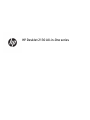 1
1
-
 2
2
-
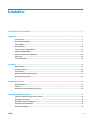 3
3
-
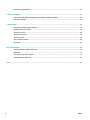 4
4
-
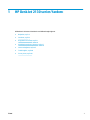 5
5
-
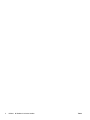 6
6
-
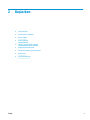 7
7
-
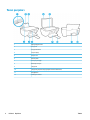 8
8
-
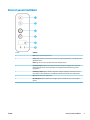 9
9
-
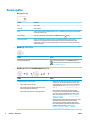 10
10
-
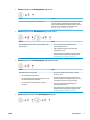 11
11
-
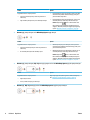 12
12
-
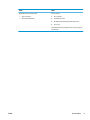 13
13
-
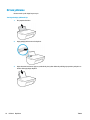 14
14
-
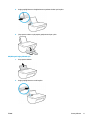 15
15
-
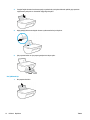 16
16
-
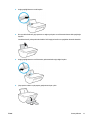 17
17
-
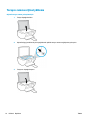 18
18
-
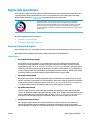 19
19
-
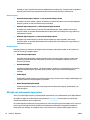 20
20
-
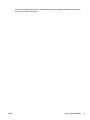 21
21
-
 22
22
-
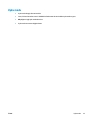 23
23
-
 24
24
-
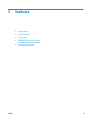 25
25
-
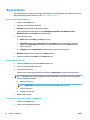 26
26
-
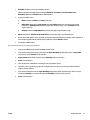 27
27
-
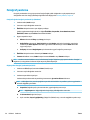 28
28
-
 29
29
-
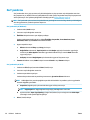 30
30
-
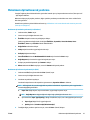 31
31
-
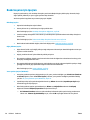 32
32
-
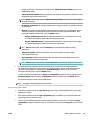 33
33
-
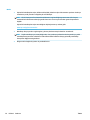 34
34
-
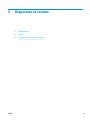 35
35
-
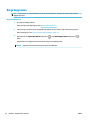 36
36
-
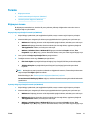 37
37
-
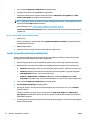 38
38
-
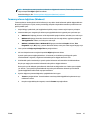 39
39
-
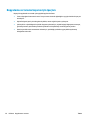 40
40
-
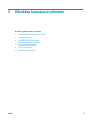 41
41
-
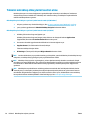 42
42
-
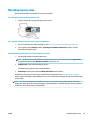 43
43
-
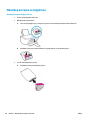 44
44
-
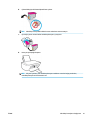 45
45
-
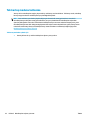 46
46
-
 47
47
-
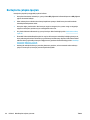 48
48
-
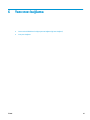 49
49
-
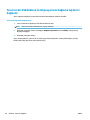 50
50
-
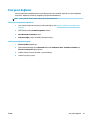 51
51
-
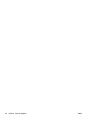 52
52
-
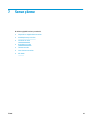 53
53
-
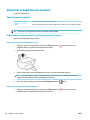 54
54
-
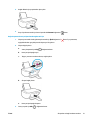 55
55
-
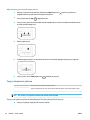 56
56
-
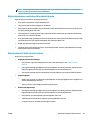 57
57
-
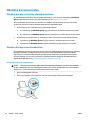 58
58
-
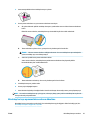 59
59
-
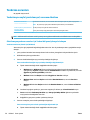 60
60
-
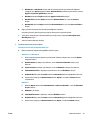 61
61
-
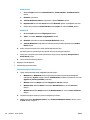 62
62
-
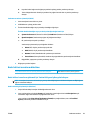 63
63
-
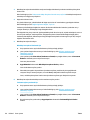 64
64
-
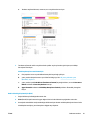 65
65
-
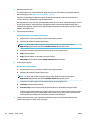 66
66
-
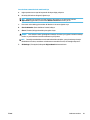 67
67
-
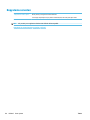 68
68
-
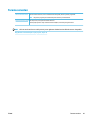 69
69
-
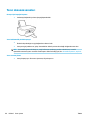 70
70
-
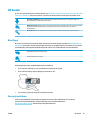 71
71
-
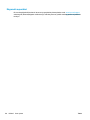 72
72
-
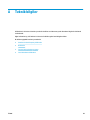 73
73
-
 74
74
-
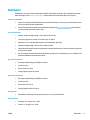 75
75
-
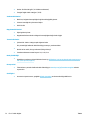 76
76
-
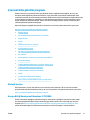 77
77
-
 78
78
-
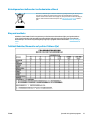 79
79
-
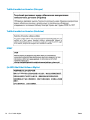 80
80
-
 81
81
-
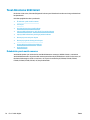 82
82
-
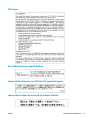 83
83
-
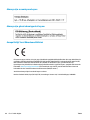 84
84
-
 85
85
-
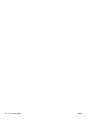 86
86
-
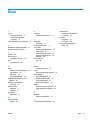 87
87
-
 88
88
HP DeskJet 2130 All-in-One Printer series Kullanici rehberi
- Kategori
- Yazdır
- Tip
- Kullanici rehberi
- Bu kılavuz aynı zamanda aşağıdakiler için de uygundur:
İlgili makaleler
-
HP Deskjet 2000 Printer series - J210 Kullanici rehberi
-
HP DeskJet Ink Advantage 3630 All-in-One Printer series Kullanici rehberi
-
HP DeskJet Ink Advantage 3630 All-in-One Printer series Kullanici rehberi
-
HP DeskJet Ink Advantage 2300 All-in-One Printer series Kullanici rehberi
-
HP DeskJet Ultra Ink Advantage 2029 Printer series Kullanici rehberi
-
HP DeskJet 3700 All-in-One Printer series Kullanici rehberi
-
HP Deskjet Ink Advantage 1510 All-in-One Printer series Kullanici rehberi
-
HP DeskJet Ink Advantage 2600 All-in-One Printer series Kullanici rehberi
-
HP DeskJet Ink Advantage 1110 Printer series Kullanici rehberi
-
HP ENVY 5540 All-in-One Printer Kullanici rehberi